Notice BELKIN N52TE #F8GFPC200EA
Liens commerciaux

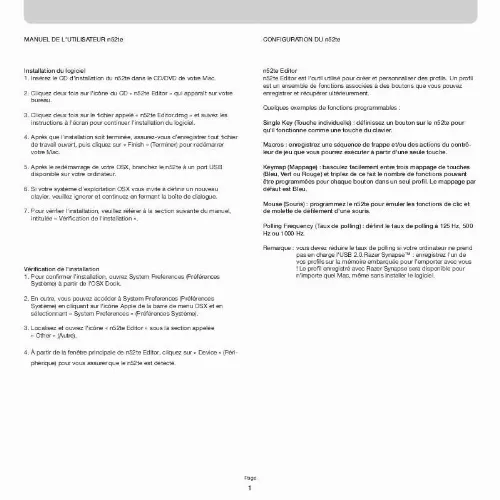
Extrait du mode d'emploi BELKIN N52TE #F8GFPC200EA
Les instructions détaillées pour l'utilisation figurent dans le Guide de l'utilisateur.
3 Repeat Mode (Mode de répétition) : ce paramètre détermine la manière avec laquelle la macro sera rejouée lorsqu'elle est déclenchée : · Run Once (Exécuter une fois - par défaut) : ce paramètre permet d'exécuter la macro une fois lorsque le bouton associé est maintenu enfoncé. · Repeat while pressed (Répéter si bouton appuyé) : ce paramètre permet de forcer la répétition de la macro tant que le bouton associé est maintenu enfoncé. · Repeat Until Next Key (Répéter jusqu'à la frappe suivante) : ce paramètre force le bouton associé à la macro à agir comme un commutateur. Si vous appuyez une fois sur celui-ci et le relâchez, la macro est répétée de façon continue jusqu'à ce que vous appuyez de nouveau sur le bouton. Delay (Temps mort) : ce paramètre permet de définir et d'uniformiser le temps mort entre chaque événement d'une séquence de macro. CRÉATION D'UNE MACRO Cette section explique comment créer une macro à l'aide du logiciel n52te Editor. Cliquez sur « New » (Nouveau) pour enregistrer votre nouvelle macro. Pour lui donner un nom, entrez celui-ci dans le champ « Macro Name » (Nom de la macro), sous la liste « Available Macros » (Macros disponibles). Pour définir un autre paramètre de répétition, sélectionnez-le à partir du menu déroulant « Repeat Mode » (Mode de répétition). Remarque : Le paramètre par défaut est « Repeat Once » (Répéter une fois). Cliquez sur le bouton « Record » (Enregistrer) pour commencer l'enregistrement des événements clavier. À l'aide du clavier, entrez la combinaison de touches de la macro à créer. Il s'agira en général de relier des sorts pour créer un nouveau combo, ou des phrases, telles que « couvre-moi », que vous pourriez envoyer à votre coéquipier. Notez que les touches sur lesquelles vous appuyez et relâchez sont enregistrées dans la liste de séquences « Macro Definition » (Configuration de la macro). Pour donner un nom à la nouvelle macro, entrez celui-ci dans le champ « Macro Name » (Nom de la macro), sous la liste « Available Macros » (Macros disponibles). Si vous désirez insérer manuellement des frappes au clavier ou des clics de boutons de souris, vous pouvez le faire avec la fonction « Add Button » (Ajouter un bouton). [...] Chaque mappage permet d'ajouter un autre niveau de programmation à chaque bouton. Pour basculer entre les divers mappages en cours de jeu, vous pouvez dédier un bouton pour basculer vers le mappage voulu, ou dédier un bouton pour faire défiler les trois mappages. Puisque la second option permettant de faire défiler les mappages nécessite l'utilisation d'un seul bouton, les deux boutons restants sont libres d'être personnalisés. Remarque : Les boutons sélectionnez pour l'une ou l'autre de ces options de commutation entre les mappages seront dédiés à cette fonction pour les trois mappages dans le profil actuel. · Pour programmer les options de commutation entre les mappages, localisez le bouton du n52te voulu à partir de l'écran Profiles (Profils), puis sélectionnez Keymap (Mappage) dans le menu déroulant Assignment (Association). L'option de commutation par défait est « Cycle Keymaps » (Faire défiler les mappages). Pour choisir une autre option, choisissez parmi les options disponibles dans le menu déroulant. · Si vous sélectionnez « Momentary » (Temporaire), le n52te ne chargera le mappage désiré que si vous maintenez ce bouton enfoncé. Si vous sélectionnez « Toggle » (Basculer), le bouton sert de commutateur et le n52te conserve le mappage désiré jusqu'à ce qu'un autre mappage soit sélectionné. · Vous pouvez voir et éditer les mappages en sélectionnant Blue (Bleu), Red (Rouge) ou Green (Vert) dans le menu déroulant « Keymap » (Mappage). Page MACROS Les macros sont des séquences de frappe et/ou des actions du contrôleur de jeu qui sont enregistrées et que vous pourrez exécuter avec le n52te ultérieurement. L'écran Macros vous permet de créer, d'éditer et de gérer les macros. Les macros enregistrées peuvent ensuite être associées à n'importe quel bouton dans l'un ou l'autre des mappages, et peuvent être utilisées avec n'importe quel profil. Available Macros (Macros disponibles) : affiche une liste de macros existantes, se trouvant actuellement stockées sur votre Mac. New (Nouveau) : ce bouton sert à créer une nouvelle macro. Delete (Supprimer) : ce bouton sert à supprimer une macro existante. Import (Importer) : ce bouton vous permet d'importer une macro à partir d'une sauvegarde ou d'un autre Mac. Export (Exporter) : ce bouton vous permet de sauvegarder une macro ou de l'utiliser sur un autre Mac. [...]..
Téléchargez votre notice ! Téléchargement gratuit et sans inscription de tous types de documents pour mieux utiliser votre BELKIN N52TE #F8GFPC200EA : mode d'emploi, notice d'utilisation, manuel d'instruction. Cette notice a été ajoutée le Mardi 2 Février 2009.
Vous pouvez télécharger les notices suivantes connexes à ce produit :
 BELKIN N52TE #F8GFPC200EA annexe 3 (912 ko)
BELKIN N52TE #F8GFPC200EA annexe 3 (912 ko) BELKIN N52TE #F8GFPC200EA annexe 1 (912 ko)
BELKIN N52TE #F8GFPC200EA annexe 1 (912 ko)
Vos avis sur le BELKIN N52TE #F8GFPC200EA
 Pratique d utilisation, devrait etre vendu avec la notice d'utilisation
. Bon produit, pratique et classe!! on s'y habitue rapidemment, tres bon produit. Tres bon pad bonne prise en main
petit temps d'adaptation, tres simpa pour les mmo et pour les jeux a la skyrim qui ont besoin d'avoir beaucoup de touche sous les doigts^^. Facile , tres tres satisfait, bon produit, très bon pad pour les jeux de fps, un peu moins adapté au mmo
Pratique d utilisation, devrait etre vendu avec la notice d'utilisation
. Bon produit, pratique et classe!! on s'y habitue rapidemment, tres bon produit. Tres bon pad bonne prise en main
petit temps d'adaptation, tres simpa pour les mmo et pour les jeux a la skyrim qui ont besoin d'avoir beaucoup de touche sous les doigts^^. Facile , tres tres satisfait, bon produit, très bon pad pour les jeux de fps, un peu moins adapté au mmo
 Bien a utiliser une fois prit en main.
Bien a utiliser une fois prit en main.

